Kreslenie anime: Ako nakresliť jednoduché anime postavy

Kreslenie anime: Ako kresliť jednoduché anime postavy. Tento návod vám ukáže, ako jednoducho a efektívne kresliť anime postavy, aj ako začiatočník.
Ako vytvoriť video s textom podľa textov piesní na Tik Tok nie je ťažké. Tento článok vás podrobne prevedie tým, ako na svojom telefóne vytvoriť video s textom podľa textu piesne .
TikTok je v súčasnosti najpopulárnejšou aplikáciou na zdieľanie krátkych klipov. Aj keď sa aplikácia od svojho spustenia stretla s mnohými škandálmi v oblasti bezpečnosti a zneužívania používateľských údajov, ale vďaka svojmu atraktívnemu obsahu a rôznorodým funkciám tvorby videa je Tik Tok stále populárny, dokonca priťahuje KOL aj celebrity. V súčasnosti TikTok umožňuje aj predaj na svojej platforme. Preto aj napriek vedomiu, že údaje sa zneužívajú, mnoho ľudí stále nemôže ukončiť TikTok.
Jednou z najvýznamnejších funkcií TikTok je vkladanie hudby do klipov. TikTok má bohatý hudobný obchod s rôznymi žánrami, vrátane hudby určujúcej trendy. Vložiť ich do práce nie je ťažké. Ako však slová nasledujú po textoch? Veľmi jednoduché, nižšie je návod, ako vytvoriť video so spusteným textom na TikTok .
Pokyny na vytváranie videí TikTok s textom za textom
Krok 1: Najprv otvoríme aplikáciu Instagram na našom telefóne. Potom klepnite na Vaše správy v ľavom hornom rohu obrazovky
Krok 2: Nahrajte akýkoľvek obrázok alebo video, do ktorého chcete pridať tento textový efekt.
Krok 3: V rozhraní na úpravu bulletinu Instagram kliknite na ikonu nálepky v hornej časti obrazovky.



Krok 4: Teraz v knižnici nálepiek vyberte nálepku Hudba.
Krok 5: Teraz vyhľadajte a vyberte skladbu, ktorú chcete vložiť do obrázka alebo videa.
Krok 6: Na obrazovke v tomto okamihu uvidíme texty hudby na pozadí prehrávanej na našich obrázkoch a videách, tu môžete zmeniť farbu a textový efekt.



Krok 7: Potom, ak chcete použiť tento efekt na fotografie a videá, kliknite na tlačidlo Hotovo v pravom hornom rohu obrazovky.
Krok 8: Ak chcete uložiť prehrávané video spolu s textom, klepnite na ikonu s tromi bodkami v pravom hornom rohu obrazovky.
Krok 9: Ďalej kliknite na Uložiť a počkajte, kým sa video stiahne do telefónu.



Krok 10: Otvorte aplikáciu TikTok na svojom telefóne a potom kliknite na ikonu „+“ v spodnej časti obrazovky.
Krok 11: V rozhraní nahrávania videa TikTok kliknite na položku Nahrať v pravom dolnom rohu obrazovky.
Krok 12: Vyberte video s textovým efektom, ktoré nasleduje po texte , ktorý ste práve vytvorili, a potom sa dotknite tlačidla Ďalej.

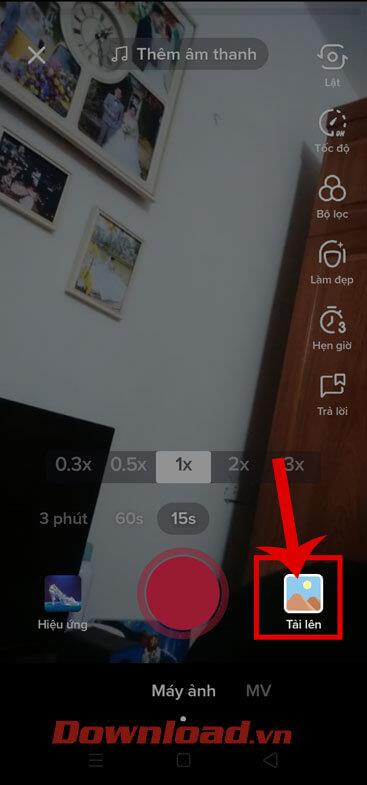

Krok 13: V sekcii úprav videa TikTok môžeme do videa pridať nálepky, efekty, text a potom kliknúť na tlačidlo Ďalej.
Krok 14: Nakoniec napíšte titulok k videu a klepnite na tlačidlo Odoslať v pravom dolnom rohu obrazovky. Potom chvíľu počkajte, kým sa video zverejní na TikTok.

Videonávod na vytváranie videí s textom podľa textov piesní na TikTok
Prajem vám úspech!
Kreslenie anime: Ako kresliť jednoduché anime postavy. Tento návod vám ukáže, ako jednoducho a efektívne kresliť anime postavy, aj ako začiatočník.
Naučte sa, ako jednoducho zrkadliť, otáčať a prevracať text vo Worde 2016 a 365 dokumentoch. V tomto článku nájdete podrobný návod so všetkými potrebnými krokmi.
Ako pripnúť komentáre na TikTok, TikTok umožňuje používateľom jednoducho pripnúť komentáre. Tu je návod, ako pripnúť komentáre k videám TikTok.
Návod na odosielanie ikon, ktoré vydávajú zvuk na Facebook Messenger. Objavte, ako používať zvukové ikony na Messenger a obohatte svoje správy.
Zistite, či je Google Takeout dobrou možnosťou na zálohovanie údajov. Prečítajte si o výhodách a nevýhodách tejto služby.
Návod na spojenie 2 paralelne bežiacich videí na CapCut. Zistite, ako jednoducho skombinovať videá pomocou najnovšej aplikácie CapCut.
Ako používať Imerzívne zobrazenie v Zoom. Zistite, ako vytvoriť pohlcujúce video schôdze s Imerzívnym zobrazením v Zoom, ktoré zlepšuje interakciu a zapojenie účastníkov.
Zjistite, jak zobrazit hlavičku a patu pouze na první stránce ve Wordu 365, 2016 a 2019, a také v Google Dokumentech.
Ako napísať dlhý status s farebným pozadím na Facebooku? WebTech360 predstaví podrobné kroky na publikovanie dlhého statusu s farebným pozadím na Facebooku.
Najjednoduchší spôsob, ako nakresliť anime oči, tento článok vám ukáže, ako usporiadať očné výrazy pre realistické anime postavy.








